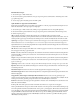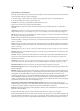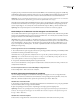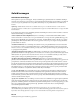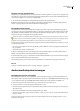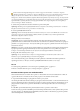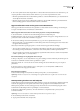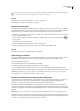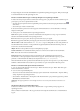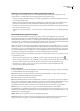Operation Manual
DREAMWEAVER CS3
Handboek
255
Een Flash-video invoegen
1 Selecteer Invoegen > Media >Flash-video.
2 Selecteer in het dialoogvenster Flash-video invoegen de optie Progressieve downloadvideo of Streaming video uit het
pop-upmenu Type video.
3 Vul de overige opties in het dialoogvenster in en klik op OK.
Opties instellen voor progressieve downloadvideo's
In het dialoogvenster Flash-video invoegen kunt u opties instellen voor het via progressief downloaden afspelen van een
Flash-videobestand (FLV) dat is ingevoegd in een webpagina.
1 Selecteer Invoegen > Media > Flash-video (of klik op het pictogram Flash-video in de invoegbalk Algemeen).
2 Selecteer in het dialoogvenster Flash-video invoegen de optie Progressieve downloadvideo uit het menu Type video.
3 Geef de volgende opties op:
URL Een relatief of absoluut pad naar het FLV-bestand. Als u een relatief pad wilt opgeven (bijvoorbeeld
mijnpad/mijnvideo.flv), klikt u op de knop Bladeren, bladert u naar het FLV-bestand en selecteert u het bestand. Als u een
absoluut pad wilt opgeven, typt u de URL (bijvoorbeeld http://www.voorbeeld.com/mijnvideo.flv) van het FLV-bestand.
Opmerking: De videospeler werkt alleen goed als het FLV-bestand metagegevens bevat. FLV-bestanden die zijn gemaakt met
Flash Communication Server 1.5.2, FLV Exporter versie 1.2 en Sorenson Squeeze 4.0 bevatten automatisch metagegevens.
Op de Macintosh moet u een absoluut pad gebruiken als u verwijst naar FLV-bestanden in mappen die twee of meer niveaus
verwijderd zijn van het HTML-bestand.
Skin Hiermee wordt de weergave van het Flash-video-onderdeel opgegeven. Er wordteenvoorbeeldvandegeselecteerde
skin weergegeven onder het pop-upvenster Skin.
Breedte De breedte van het FLV-bestand in pixels. Als u wilt dat de exacte breedte van het FLV-bestand wordt bepaald door
Dreamweaver, klikt u op de knop Grootte detecteren. Als Dreamweaver de breedte niet kan bepalen, moet u een waarde
typen voor de breedte.
Hoogte De hoogte van het FLV-bestand in pixels. Als u wilt dat de exacte hoogte van het FLV-bestand wordt bepaald door
Dreamweaver, klikt u op de knop Grootte detecteren. Als Dreamweaver de hoogte niet kan bepalen, moet u een waarde
typen voor de hoogte.
Opmerking: Totaal met skin is de breedte en hoogte van het FLV-bestand plus de breedte en hoogte van de geselecteerde skin.
Beperken Hiermee behoudt u dezelfde verhouding tussen de breedte en hoogte van het Flash-video-onderdeel. Deze optie
is standaard geselecteerd.
Automatisch afspelen Geeft aan of de video moet worden afgespeeld als de webpagina wordt geopend.
Automatisch terugspoelen Geeft aan of het besturingselement voor afspelen terugkeert naar de beginpositie nadat de video
helemaal is afgespeeld.
Vraag gebruikers, indien nodig, of ze Flash Player willen downloaden Hiermee wordt code in de pagina ingevoegd
waarmee wordt gecontroleerd of de versie van Flash Player aanwezig is die nodig is om de Flash-video te bekijken. Als dit
niet het geval is, wordt de gebruiker gevraagd de nieuwste versie van Flash Player te downloaden.
Bericht Het bericht dat wordt weergegeven als de gebruiker de nieuwste versie van Flash Player moet downloaden om de
Flash-video te kunnen bekijken.
4 Klik op OK om het dialoogvenster te sluiten en de Flash-video-inhoud toe te voegen aan uw webpagina.
Met de opdracht Flash-video invoegen worden een SWF-bestand voor de videospeler en een skin-SWF-bestand ingevoegd
die worden gebruikt om de inhoud van de Flash-video weer te geven op een webpagina. (Om de nieuwe bestanden te zien
moet u mogelijk op de knop Vernieuwen in het deelvenster Bestanden klikken.) Deze bestanden zijn opgeslagen in dezelfde
map als het HTML-bestand waaraan u Flash-video-inhoud toevoegt. Als u de HTML-pagina met Flash-video-inhoud
uploadt, worden deze bestanden geüpload als afhankelijke bestanden (als u tenminste op Ja klikt in het dialoogvenster
Afhankelijke bestanden plaatsen).